Cerchi un modo semplice per rimuovere del testo scritto a mano da un PDF? Sei nel posto giusto! Questo articolo ti mostrerà come UPDF semplifichi la rimozione delle note scritte a mano, rendendo i tuoi PDF più chiari e rifiniti. Che tu stia preparando una presentazione o organizzando dei file personali, eliminare la scrittura indesiderata migliorerà la chiarezza e manterrà il contenuto maggiormente focalizzato.
Immagina un PDF ordinato senza note o firme scritte a mano che distraggano—UPDF renderà questo possibile con pochi clic. Alla fine di questa guida, avrai tutti gli strumenti e i suggerimenti per cancellare efficacemente la scrittura a mano dai tuoi PDF. Continua a leggere per scoprire come dare ai tuoi documenti un aspetto professionale e pulito!
Parte 1: Come Rimuovere un'Immagine con Firma Scritta a Mano da un PDF?
Immagina di aver ricevuto un PDF con un'immagine contenente una firma scritta a mano che deve essere rimossa per motivi di modifica o privacy. In questi casi, gestire le immagini (contenenti firme scritte a mano) nei PDF può essere complicato. Fortunatamente, UPDF fornisce una soluzione semplice per rimuovere tale testo senza sforzo.
In questa sezione, ti guideremo attraverso i passaggi utilizzando UPDF. Con pochi clic, potrai pulire i tuoi documenti e mantenere un aspetto professionale. Vediamo come farlo facilmente! Ma prima, assicurati di aver installato UPDF sui tuoi dispositivi.
Windows • macOS • iOS • Android 100% sicuro
Ecco come rimuovere il testo scritto a mano dalle immagini all'interno di un PDF:
Passo 1: Apri il PDF in UPDF
Inizia aprendo il file PDF che contiene l'immagine con il testo scritto a mano in UPDF.
Passo 2: Entra in Modalità Modifica
Passa alla "Modalità Modifica" selezionandola in UPDF. Questo permetterà di apportare modifiche alle immagini e al testo all'interno del PDF.
Passo 3: Usa l'Editor di Immagini di UPDF
Fai clic con il tasto destro sull'immagine che contiene il testo scritto a mano per accedere a varie opzioni di modifica. UPDF offre diversi modi per rimuovere o modificare il contenuto scritto a mano. Sarà possibile eliminare l'intera immagine, ritagliarla per rimuovere la parte scritta a mano o sostituire l'immagine con una nuova per coprire il testo indesiderato con altri elementi visivi.
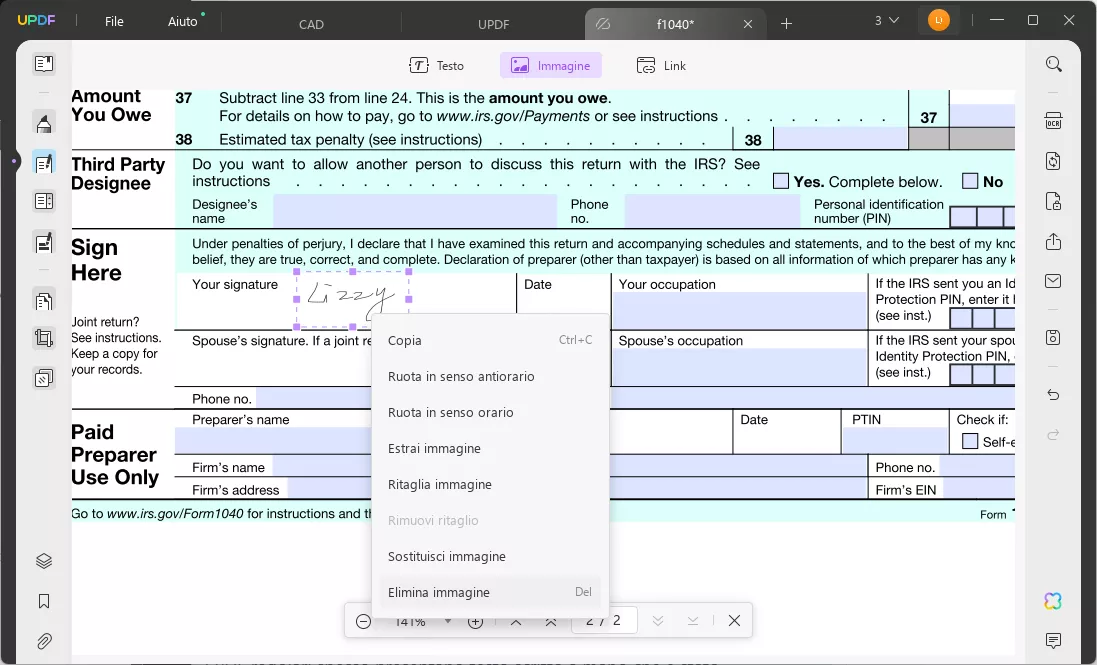
Parte 2: Un Altro Modo per Rimuovere il Testo Scritto a Mano dai PDF
I PDF regolari spesso presentano testo scritto a mano che è stato aggiunto digitalmente usando uno strumento di annotazione o un editor virtuale. Mentre questo tipo di testo è generalmente più facile da gestire rispetto alla scrittura a mano tradizionale scansionata, richiede comunque gli strumenti giusti per essere modificato efficacemente. Il potente editor di testo di UPDF è all'altezza del compito, fornendo tutto il necessario per cancellare o modificare facilmente qualsiasi annotazione scritta a mano con precisione e stile.Ecco come rimuovere il testo scritto a mano usando UPDF:
Passo 1. Apri il PDF in UPDF
Inizia avviando UPDF e aprendo il file PDF che contiene il testo digitale scritto a mano.
Windows • macOS • iOS • Android 100% sicuro
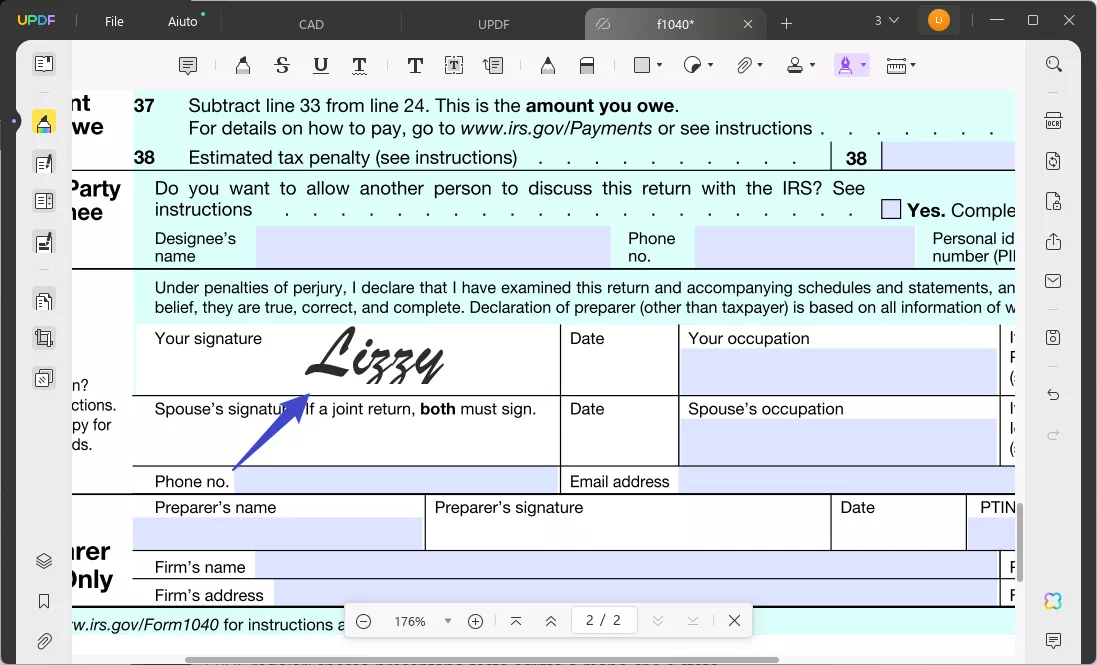
Passo 2. Entra in Modalità Commento
Per iniziare a modificare, entra in "Modalità Commento". Qui ti verrà presentata un'ampia gamma di strumenti di annotazione. Fai clic sullo strumento gomma.
Passo 3. Cancellare il Testo Scritto a Mano
Passa il cursore sulla parte scritta a mano che desideri rimuovere. Una volta selezionata, potrai eliminarla con un singolo clic. In alternativa, potrai fare clic con il tasto destro su di essa e scegliere Elimina.
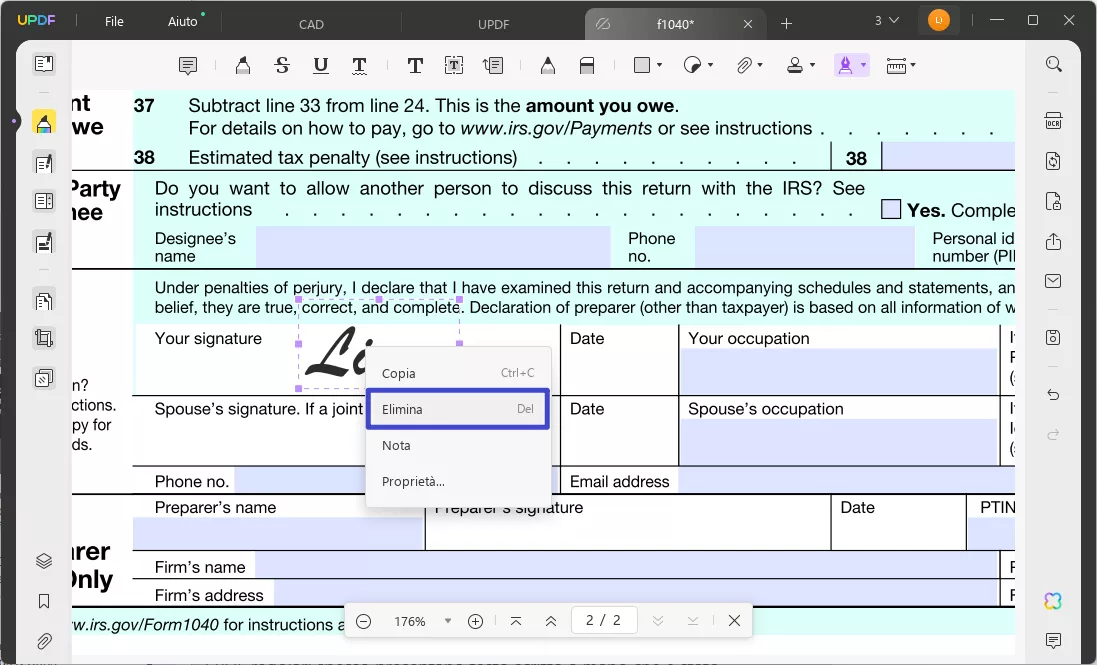
Oltre alla semplice eliminazione, la modalità commento e l'editor di UPDF offrono funzionalità aggiuntive come la regolazione del carattere o del colore e il ridimensionamento del testo. Questi strumenti assicurano che qualsiasi modifica si integri perfettamente con il resto del documento, preservando l'aspetto professionale del PDF.
Parte 3: Suggerimenti Extra sul Testo Scritto a Mano in un PDF
Sebbene rimuovere del testo scritto a mano sia un passo cruciale per perfezionare i tuoi PDF, ci sono anche modi creativi ed efficienti per gestire e lavorare con la scrittura a mano usando UPDF. Ecco alcuni suggerimenti utili per migliorare il tuo percorso di modifica PDF:
1. Come Posso Estrarre il Testo da un PDF Scritto a Mano?
Se hai bisogno di estrarre del testo da un PDF scritto a mano, l'innovativa funzione di chat con immagini AI di UPDF è qui per darti una mano. Questo strumento avanzato utilizza l'intelligenza artificiale per riconoscere ed estrarre il testo dalle immagini, incluse le note scritte a mano. Tutto quello che dovrai fare è caricare il documento e lasciare che l'AI faccia il lavoro pesante senza sforzo. Questa funzione è rivoluzionaria per digitalizzare le note scritte a mano o trasformarle in testo modificabile.
Ecco come estrarre del testo con UPDF:
Passo 1. Apri UPDF: Avvia l'applicazione e carica la tua immagine o documento PDF scritto a mano. Cattura lo screenshot del testo scritto a mano che desideri estrarre.
Passo 2. Seleziona la Funzione Assistente AI di UPDF: Naviga all'opzione di chat dell'assistente AI per incollare lo screenshot.
Passo 3. Lascia Lavorare l'AI: Una volta navigato, potrai inserire il tuo prompt come "Estrai il testo da questa immagine." L'AI inizierà a riconoscere il testo scritto a mano e lo estrarrà in formato modificabile.
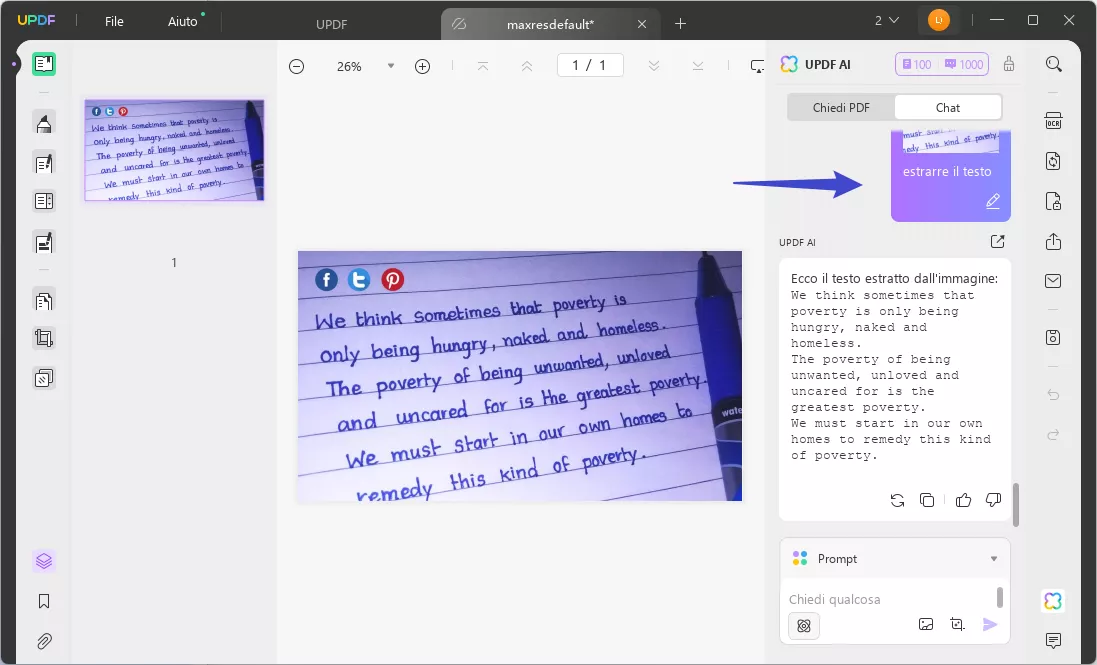
Passo 4. Copia o Salva il Testo: Dopo l'estrazione, potrai facilmente copiare il testo direttamente negli appunti o salvarlo come nuovo file per ulteriori modifiche. Potrai anche creare un PDF vuoto usando PDF e incollarvi il testo.
Questa funzionalità intelligente non solo ti permetterà di risparmiare tempo ma ti permetterà anche di aprire possibilità ad ulteriori usi creativi dei contenuti scritti a mano, permettendoti di riutilizzare gli appunti in modi che non avresti immaginato prima!
2. Come Posso Rimuovere una Firma Scritta a Mano da un PDF?
Rimuovere una firma scritta a mano da un PDF è un gioco da ragazzi con gli strumenti di modifica di UPDF. Questa funzione intuitiva ti permetterà di entrare in modalità modifica, selezionare la firma ed eliminarla proprio come qualsiasi altro pezzo di testo o immagine. Questa funzionalità è particolarmente utile quando è necessario aggiornare firme su contratti, moduli o qualsiasi documento firmato.
Segui questi semplici passaggi per rimuovere una firma:
Passo 1. Avvia UPDF: Apri il tuo documento PDF in UPDF nel punto in cui si trova la firma.
Windows • macOS • iOS • Android 100% sicuro
Passo 2. Seleziona la Firma: Usa il cursore per passare sulla firma scritta a mano che desideri rimuovere. Saprai che è selezionata quando vedrai dei riquadri di delimitazione intorno ad essa.
Passo 3. Elimina la Firma: Fai clic con il tasto destro e seleziona 'Elimina' dal menu contestuale per rimuoverla dal documento.
Con gli strumenti intuitivi di UPDF, la rimozione delle firme diventerà una parte rapida e fluida del processo di modifica, permettendo di mantenere i documenti aggiornati e pertinenti senza alcuna difficoltà.
Conclusione
Nel complesso, UPDF rappresenta una soluzione completa per gestire il testo scritto a mano nei PDF, che tu stia lavorando con documenti scansionati, PDF standard o immagini. Con le sue robuste funzioni di modifica del testo e delle immagini, UPDF semplifica il processo di rimozione della scrittura a mano indesiderata e perfezionamento dei documenti.
Inoltre, UPDF ti permetterà di migliorare i PDF oltre la semplice rimozione del testo. Dopo aver cancellato firme o testo scritto a mano, potrai sfruttare varie funzioni di modifica per aggiungere il tuo stile o i tuoi approfondimenti. Personalizza il tuo documento con nuove annotazioni, nuovo testo o anche immagini che daranno vita alle tue idee. La combinazione di facilità di modifica e opzioni creative assicurerà che i tuoi PDF non solo abbiano un bell'aspetto ma comunichino anche efficacemente il tuo messaggio unico. Con UPDF, potrai creare documenti belli e significativi che risuoneranno davvero con il tuo pubblico di riferimento.
 UPDF
UPDF
 UPDF per Windows
UPDF per Windows UPDF per Mac
UPDF per Mac UPDF per iPhone/iPad
UPDF per iPhone/iPad UPDF per Android
UPDF per Android UPDF AI Online
UPDF AI Online UPDF Sign
UPDF Sign Leggi PDF
Leggi PDF Annota PDF
Annota PDF Modifica PDF
Modifica PDF Converti PDF
Converti PDF Crea PDF
Crea PDF Comprimi PDF
Comprimi PDF Organizza PDF
Organizza PDF Unisci PDF
Unisci PDF Dividi PDF
Dividi PDF Ritaglia PDF
Ritaglia PDF Rimuovi pagine
Rimuovi pagine Ruota PDF
Ruota PDF Firma PDF
Firma PDF Modulo PDF
Modulo PDF Confronta PDF
Confronta PDF Proteggi PDF
Proteggi PDF Stampa PDF
Stampa PDF Batch PDF
Batch PDF OCR
OCR UPDF Cloud
UPDF Cloud Cos'è UPDF AI
Cos'è UPDF AI Revisione di UPDF AI
Revisione di UPDF AI FAQ su UPDF AI
FAQ su UPDF AI Riassumi PDF
Riassumi PDF Traduci PDF
Traduci PDF Spiega PDF
Spiega PDF Chat con PDF
Chat con PDF Chat con immagine
Chat con immagine Da PDF a Mappa mentale
Da PDF a Mappa mentale Chat con AI
Chat con AI Guida Utente
Guida Utente Specifiche Tecniche
Specifiche Tecniche Aggiornamenti
Aggiornamenti Domande Frequenti
Domande Frequenti Trucchi per UPDF
Trucchi per UPDF Blog
Blog News
News Recensioni di UPDF
Recensioni di UPDF Download
Download Contattaci
Contattaci










